Mit dem Modul „Geburtstage“ innerhalb der Mitgliederverwaltung können Sie Geburtstage Ihrer Mitglieder verwalten, Geburtstagslisten anzeigen und Gratulations-EMails versenden.
Um die Geburtstage zu nutzen, müssen Sie zuerst in der Mitgliederverwaltung die Geburtsdaten jedes Mitgliedes setzen. Sie können auch über das Frontend die Bearbeitung durch die Mitglieder selber übernehmen lassen.
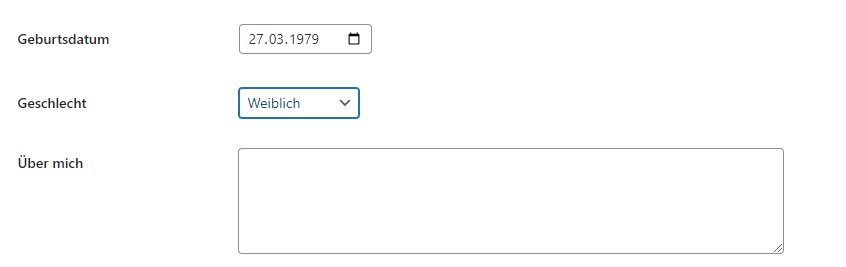
Klicken Sie dazu auf asVerein->Mitglieder und setzen dort unter dem Reiter „Daten“ im Feld „Geburtsdatum“ das entsprechende Datum.
Setzen der Geburtstage im Modul „Geburtstage“
Mit dem Modul „Geburtstage“ können Sie für jedes Mitglied die jeweils nächsten Geburtstage setzen. Diese werden dann für die Liste der Geburtstage im Frontend, aber auch für den Versand der Geburtstags-EMails.
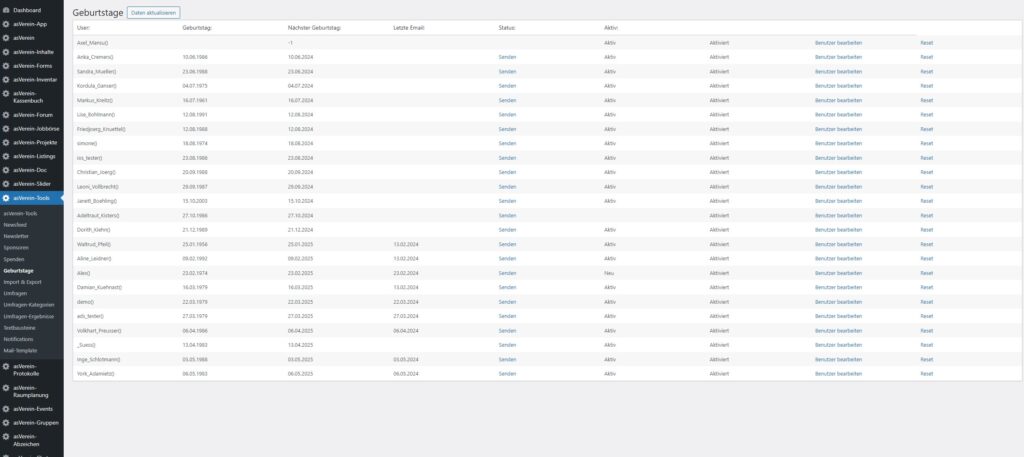
Klicken Sie dazu auf asVerein-Tools->Geburtstage. Dafür ist es wichtig, dass das Modul „Geburtstage“ unter asVerein->Optionen aktiviert ist.
Wenn Sie das Modul zum ersten Mal aufrufen, ist die Liste der Geburtstage leer. Klicken Sie nun oben auf den Button „Daten aktualisieren“, damit werden für alle Mitglieder die Zeitpunkte für den nächsten Geburtstag gesetzt. Dieser Wert erscheint in der Spalte „Nächster Geburtstag“. Weiterhin finden Sie in dieser Liste den Zeitpunkt des letzten EMail-Versandes und verschiedene Aktionen. Mit „Senden“ können Sie die Geburtstags-Email manuell senden. Mit „Reset“ können Sie die Werte für den nächsten Geburtstag und EMail-Versand neu setzen, das ist sinnvoll, wenn es zu einem Fehler kam.
Geburtstags-EMail einrichten
Die Grüße zum Geburtstag eines Mitgliedes können Sie manuell senden oder automatisch. Für beide Varianten ist die Einrichtung der Benachrichtigung erforderlich.
Klicken Sie dazu auf asVerein->Optionen und wählen den Reiter „Benachrichtigungen“.
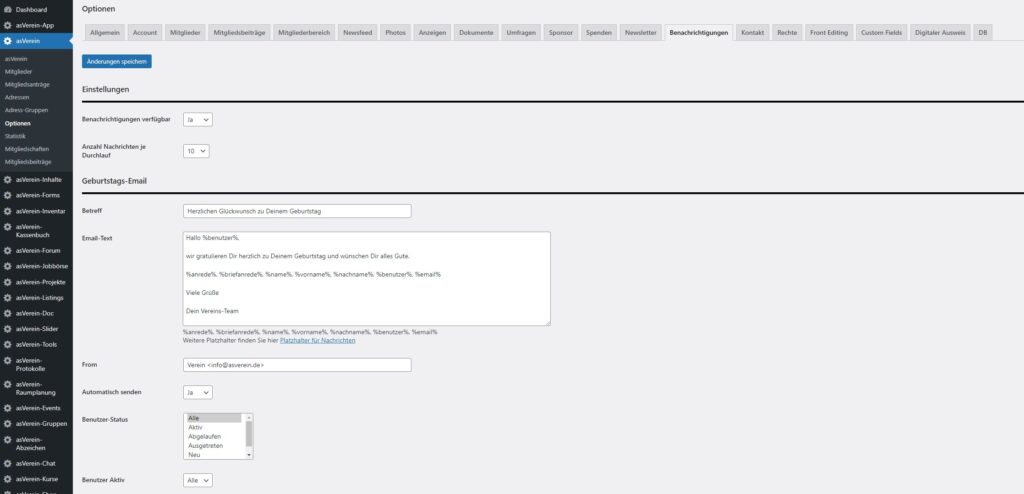
Hier finden Sie im Bereich Geburtstags-EMail folgende Einstellungen:
| Betreff | Tragen Sie hier die Betreff-Zeile der EMail ein, die als Glückwunsch an das Mitglied gesandt wird. |
| EMail-Text | Tragen Sie hier den Text der EMail ein, die als Glückwunsch an das Mitglied gesandt wird. Die verfügbaren Platzhalter für persönliche Daten finden Sie unterhalb des Eingabefeldes. |
| From | Tragen Sie hier die Absender-Kennung ein. Diese muss im Format Vereinsname <email> angegeben werden. |
| Automatisch senden | Hier können Sie auswählen, ob die Geburtstags-EMail automatisch zum jeweiligen Geburtstag versandt werden. |
| Benutzer-Status | Hier wählen Sie aus, an welche Benutzer mit welchen Status die EMails gesandt werden. So können Sie z.B. nur an aktive Mitglieder einen Glückwunsch senden, während ausgetretene oder verstorbene Mitglieder natürlich keine Nachricht erhalten. |
| Benutzer Aktiv | Hier können Sie einstellen, ob nur Benutzer mit einem aktivierten Benutzeraccount eine Benachrichtigung erhalten. |
